返回目录:excel表格制作
透视表中排序不像常规表格中那样灵活,很过小伙伴对此不熟悉,今天就系统讲解一下透视表中各种情况的排序。
1常规排序
下图是透视后的结果,我们需要数据按金额进行降序排列。
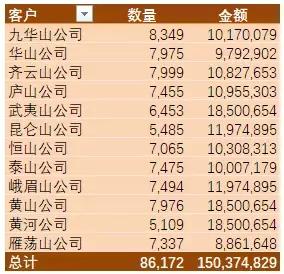
可以下拉“客户”有的筛选按钮,选择“其他排序选项”,点选“降序排列”,选择“金额”,确定即可。
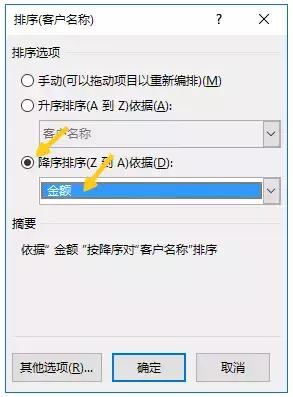
最简单的方法是右击“金额”下的任意一个单元格,排序,降序。
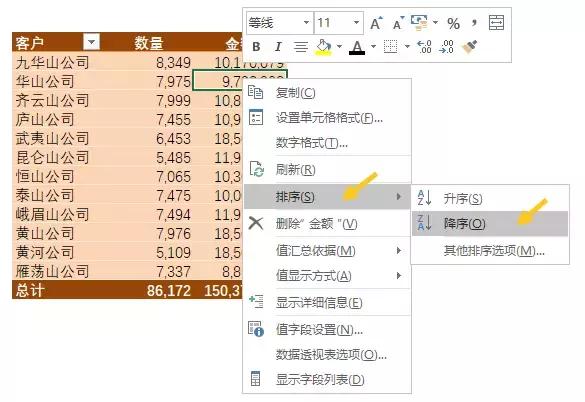
2多关键字段排序
需要数据按金额排序,如金额相同的则按数量大小进行排序。
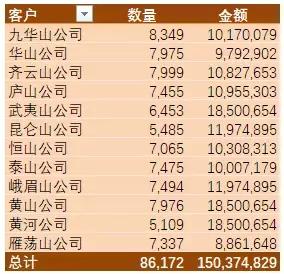
在常规数据中,我们只需要先对金额进行降序,再对数量进行降序就行了,但是在透视表中并不能实现(请注意2~4行数据),如下图:
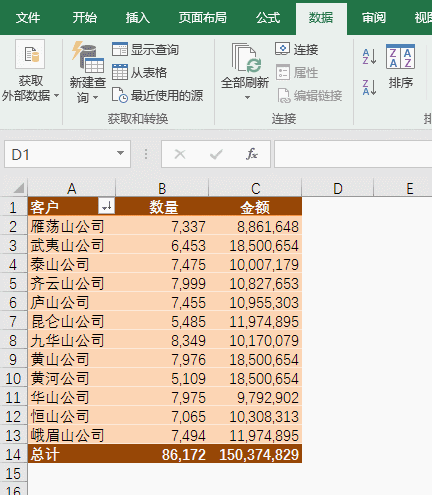
造成上面情况的原因是,透视表每次排序时都会刷新排序方式,也就是每次排序都会删除之前的排序操作。
要先实现多关键字排序,只需要取消透视表中的自动更新排序就行了。
点击“客户”处的下拉按钮,点击“其他排序选项”,新弹出的对话框中点击“其他选项”,取消“每次更新报表时自动排序”的勾选,确定。

(点击图片查看大图)
右击“数据”下方的单元格,排序选“降序”,再右击“金额”下方的单元格,排序选“降序”就可以了。
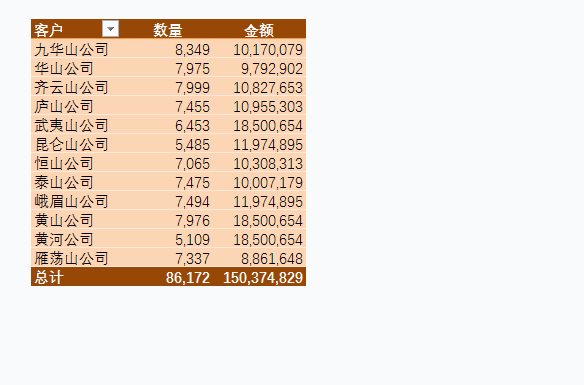
需要提醒大家的是,由于取消了自动刷新排序的功能,如果数据源有新增或变化,透视表刷新后需要重新进行上面的排序操作。
3手动拖动排序
下图中,区域的排序默认情况下并不是按照“第一区”至“第六区”进行排序的,而是按照拼音的先后顺序就行降序排列的。
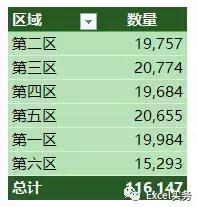
如果要调整顺序,需要选择相应区域的数据,用鼠标左键进行拖动。
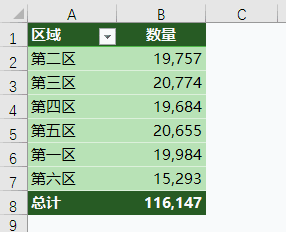
4手动输入排序
下图中,同样要对区域进行升序排列。
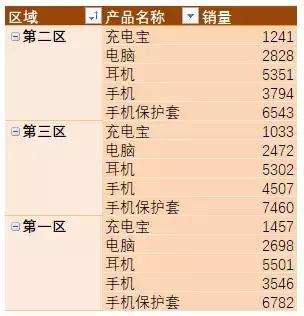
用拖动的方法也可以完成,现在介绍一个更简单的方法。
点击“第二区”所在单元格,输入“第一区”回车即可。
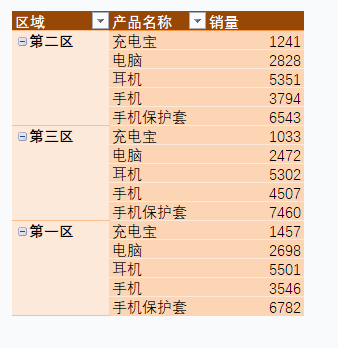
5设置透视表默认排序
下图中,每次新做的透视表都需要重新对“区域”进行排列才行,怎样才能让今后的透视表自动按照需要的序列排列呢?
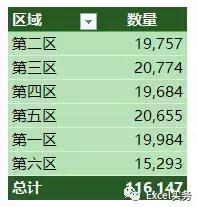
点击“文件”选项卡,依次选择“选项”、“高级”,点击“编辑自定义列表”。
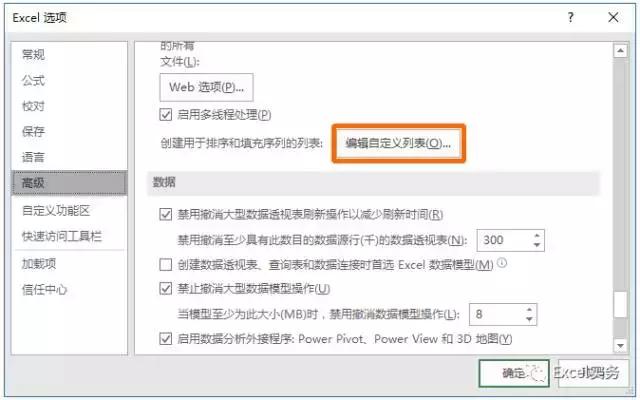
在输入序列中依次输入“第一区”至“第六区”(每个区域间用回车换行,如果类别较多,可以用下方的“导入”功能),点击“添加”,确定。
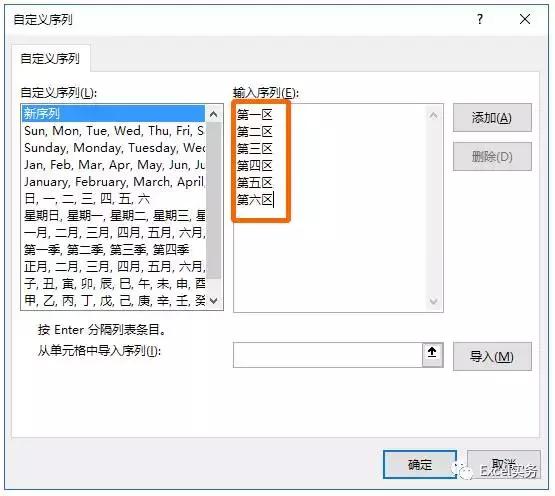
设置了自定义序列后,再新建透视表,就会自动按照“第一区”至“第六区”的顺序进行排列了。如果透视表是在设置自定义序列之前创建的,还需要对“区域”进行一次升序排列。
End.
运行人员:中国统计网小编(微信号:itongjilove)
微博ID:中国统计网
中国统计网,是国内最早的大数据学习网站,公众号:中国统计网
//www.itongji.cn